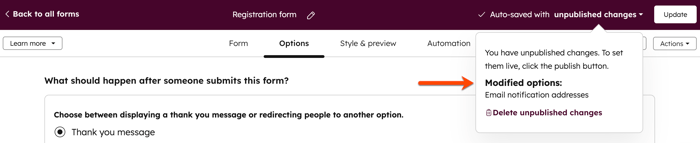- Base de connaissances
- Marketing
- Formulaires
- Configurer les notifications de soumission de formulaire héritées
Configurer les notifications de soumission de formulaire héritées
Dernière mise à jour: 2 décembre 2025
Disponible avec le ou les abonnements suivants, sauf mention contraire :
Configurez des notifications pour les utilisateurs HubSpot lorsqu’un contact soumet un formulaire HubSpot. Si un contact a déjà soumis un autre formulaire sur votre site Web, la notification de soumission indiquera une reconversion du contact. Vous pouvez ensuite identifier les contacts qui interagissent avec votre contenu de manière répétée. Si vous disposez d’un abonnement Pro ou Entreprise , vous pouvez également utiliser les soumissions de formulaires comme critère d’inscription pour envoyer des notifications personnalisées ou des notifications via des intégrations telles que Slack.
Cet article doit être utilisé comme référence pour les formulaires existants créés avec l’éditeur hérité uniquement. Il est recommandé d’utiliser le nouvel éditeur de formulaires pour créer et gérer de nouveaux formulaires.
Activer les notifications de soumission de formulaire
Pour recevoir des notifications de soumission de formulaire, vous devez activer les notifications de soumission de formulaire. Découvrez-en davantage sur la configuration de vos paramètres de notification.
- Dans votre compte HubSpot, accédez à Marketing > Formulaires.
- Dans le menu latéral de gauche, accédez à Notifications.
- En haut, cliquez sur l’onglet E-mail & sur le bureau .
- Faites défiler la page jusqu’à la section Soumissions de formulaires et cochez les cases à côté des types de notifications que vous souhaitez activer.

Activer les notifications de soumission de formulaire à partir de l’application mobile HubSpot
Si vous avez activé les notifications depuis l’application mobile HubSpot, vous pouvez choisir de recevoir des alertes lorsqu’un contact soumet un formulaire.
- Ouvrez l’application HubSpot sur votre appareil.
- En haut à gauche, cliquez sur Menu.
- Cliquez surl’icône settings des paramètres dans la barre latérale gauche.
- Appuyez sur Notifications.
- Appuyez sur Soumissions de formulaires.
- Activez l'option Soumission de formulaire .
Découvrez-en davantage sur l'affichage des soumissions de formulaires depuis l'application mobile de HubSpot.
Définir les destinataires par défaut
Pour définir des destinataires par défaut pour votre formulaire :- Dans votre compte HubSpot, accédez à Marketing > Formulaires.
- Passez le curseur de la souris sur le nom du formulaire et cliquez sur Modifier ou Créez un formulaire.
- Accédez à l'onglet Options en haut de la page.
- Pour envoyer les notifications de soumission de formulaire au propriétaire du contact, cochez la case Envoyer les notifications de soumission par e-mail au propriétaire du contact.
- Pour envoyer des notifications de soumission de formulaire à des utilisateurs spécifiques, cliquez sur le menu déroulant Envoyer les notifications de soumission à. Ensuite, cochez les cases situées à côté des utilisateurs et des équipes HubSpot qui doivent recevoir les notifications.
- Seuls les utilisateurs HubSpot du compte peuvent être définis comme destinataires des notifications de soumission de formulaire.
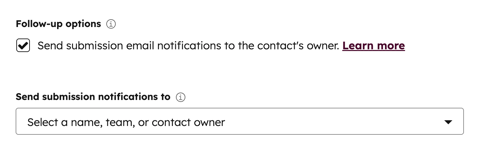
Personnaliser les destinataires sur des pages HubSpot individuelles
Si votre formulaire apparaît sur une page HubSpot, vous pouvez remplacer les destinataires par défaut du formulaire et définir des destinataires spécifiques pour les soumissions pour chaque page. Par exemple, cela peut être utile lorsqu'un formulaire de contact est utilisé sur plusieurs pages, telles qu'une page de vente et une page de blog marketing.
Remarque : Si vous choisissez de désactiver les destinataires par défaut du formulaire, ils ne recevront pas les notifications pour les soumissions de formulaires sur la page, sauf si vous les ajoutez manuellement dans le paramètre du module de formulaire sur la page.
- Accédez à votre contenu :
- Pages de site web : Dans votre compte HubSpot, accédez à Contenu web > Pages de site web.
- Pages de destination : Dans votre compte HubSpot, accédez à Contenu > Pages de destination.
- Passez le curseur de la souris sur le nom de la page et cliquez sur Modifier.
- Dans l'éditeur de contenu, cliquez sur le module de formulaire.
- Dans le panneau de gauche, faites défiler la page vers le bas et cochez la case Envoyer les notifications du formulaire aux adresses électroniques spécifiées au lieu des valeurs par défaut du formulaire.
- Cliquez sur le menu déroulant Adresses e-mail et sélectionnez les cases à cocher à côté des adresses e-mail des utilisateurs HubSpot.
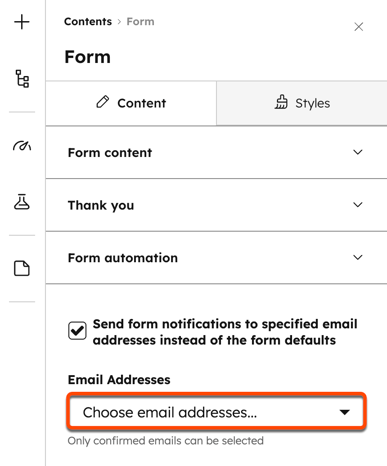
Résoudre les problèmes liés aux notifications non reçues
Si vous ne recevez pas de notifications pour les soumissions de formulaire, effectuez les étapes suivantes :
- Vérifiez vos paramètres de notification de soumission de formulaire pour vous assurer que les notifications sont activées. Découvrez-en davantage sur la configuration de vos notifications.
- Assurez-vous que le destinataire de la notification de soumission de formulaire est un utilisateur actif de votre compte HubSpot.
- Si un nouvel utilisateur est en attente d’invitation ou n’a pas encore configuré son compte, il ne peut pas recevoir de notifications de soumission de formulaire.
- Si vous avez activé les notifications pour les soumissions de formulaire, que votre adresse e-mail a été ajoutée en tant que destinataire des notifications, mais que vous ne recevez pas de notifications :
- Recherchez des noreply@notifications.hubspot.com dans votre boîte de réception pour vous assurer que l’e-mail de notification ne se trouve pas dans votre dossier de spam ou de courrier indésirable.
- Si vous utilisez Microsoft Outlook, vérifiez les paramètres de votre boîte de réception pour vérifier que l’e-mail de notification n’a pas été mis en quarantaine ni filtré.
- Si vous avez confirmé que votre client de messagerie ne filtre pas les e-mails HubSpot, vous devrez peut-être consulter votre équipe informatique pour mettre à jour votre liste d’inclusion ou ajouter HubSpot en tant qu’expéditeur sûr.
- Si vous utilisez une liste de distribution (telle que sales@company.com) comme adresse de notification, il est possible que l’un des membres se soit désabonné d’un e-mail de notification de formulaire. Lorsque l’un des membres de la liste se désabonne des e-mails de notification de formulaire, tous les membres de cette liste seront désinscrits. Pour que les notifications soient à nouveau remises à cette liste de distribution, vous devez vous réabonner aux notifications par e-mail à partir d’un e-mail de notification passé.
- Si vous n’avez pas reçu de notification pour une soumission de formulaire spécifique, vérifiez si le visiteur a fourni une adresse e-mail dans le champ Formulaire e-mail par défaut et s’il a associé des cookies de suivi. Si ce n’est pas le cas, les e-mails de notification de soumission de formulaire ne seront pas envoyés.
- Confirmez que le formulaire a été publié après avoir modifié les destinataires de la notification de soumission de formulaire.
- Si des modifications dans l’éditeur de formulaires ont été enregistrées, mais pas publiées, les modifications seront répertoriées dans le menu déroulant des modifications non publiées dans l’angle supérieur droit.
- Pour publier les modifications enregistrées, cliquez sur Mettre à jour dans l’angle supérieur droit.